-
¿Cómo visualizar un documento que ha sido firmado pero aún no ha sido incorporado por el editor de documentos en LEGALi?Versión: 23.2.2-0
Publicación: 30/10/2023Por medio de una actualización en el sistema LEGALi, todos los documentos emitidos en el editor de documentos pueden firmarse e incorporarse o solo firmarse tanto por el editor de documentos o futuramente en el expediente digital.
En este artículo se va a enseñar cómo visualizar por el editor de documentos un documento que ha sido editado y solo firmado, pero aún no ha sido incorporado al proceso. Acompañe el paso a paso.
1. Para visualizar un documento solo firmado, es necesario que exista un documento emitido y firmado, pero que aún no ha sido incorporado al expediente digital en el sistema LEGALi.
Conozca másEn caso de que no sepa cómo emitir un documento y firmarlo sin enviarlo, acceda al artículo:
Visión general del editor de documentos de LEGALi2. En la pantalla principal del sistema LEGALi, abra el editor de documentos a través del botón “Emitir documento”, que se encuentra el en centro de la tarjeta del proceso.
3. El editor se presentará y exhibirá el documento emitido que aún no ha sido firmado en la agrupación “Pendiente” (1).
ObservaciónCaso eso no ocurra significa que no existen documentos emitidos y que aún no están liberados en el sistema.ObservaciónEn caso de que exista más de un documento emitido y no liberado, todos aparecerán en la agrupación “Pendientes” y solo se moverán después de que hayan sido liberados.Es importante entender que tanto los documentos firmados y no liberados como los documentos no firmados y no liberados aparecerán en esta agrupación. De este modo, la única condición válida para estar en esta agrupación es que se haya emitido el documento y no se lo haya liberado.
Conozca másPara conocer más acerca del tema de este artículo, haga clic en el enlace:
¿Cómo visualizar un documento que ha sido firmado pero aún no ha sido incorporado por el expediente digital en LEGALi?Créditos - Equipo Softplan -
Alteraciones en la publicación por medio del Editor de DocumentosVersión: 23.2.2-0
Publicación: 04/09/2023La funcionalidad Publicación de documentos se modificó con el fin de permitir la publicación de documentos que estén aguardando su incorporación al expediente digital, es decir, documentos que aún no hayan sido incorporados.
Además, LEGALi pasó a incorporar automáticamente documentos que estaban pendientes de incorporación que estén firmados y que hayan sido publicados en el portal de atención.
Asimismo se dispuso en la consulta de documentos publicables un nuevo campo de consulta denominado ‘Estado del documento’, en el cual es posible filtrar los documentos según su estado.
Adicionalmente, desde el editor se habilitó una opción para permitir firmar un documento sin incorporarlo.
ObservaciónEl editor de documentos presenta la opción ‘Firmar este documento’ siempre que:
Se selecciona una plantilla que pertenece a una categoría de documento que no esté configurada para envío de notificaciones, envío de comunicación UIA, envío de comunicaciones entre primera y segunda instancia, envío para decisiones colegiadas o envío de solicitudes.
Conozca más sobre este tema a partir de la lectura de este artículo.
1. Acceda al editor de documentos (1) a través del menú proceso.
2. Seleccione una plantilla de documento con la categoría configurada para su publicación y, al finalizar la edición del documento, seleccione la opción firmar este documento (1).
3. Confirme la operación.
4. Seleccione el certificado digital (1) y confirme (2).
5. Se despliega el mensaje de confirmación de la operación (1).
6. Al firmar el documento, este se encuentra disponible en la sesión ‘Esperando incorporación’ (1) en el Expediente Digital, en el cual es posible: eliminar, agregar, eliminar la configuración de publicación, incorporar, agregar firmas adicionales y cambiar la actuación vinculada, pero no está disponible para edición.
¡Listo! Usted ha visto en este artículo las alteraciones en la publicación por medio del Editor de Documentos.
Créditos - Equipo Softplan -
¿Cómo crear nuevo documento utilizando el mismo despacho y proceso cuando hay otro documento en elaboración?Versión: 21.4.0-0
Publicación: 14/03/2022El sistema LEGALi se modificó. Ahora el profesional del despacho puede, a través del editor, crear un nuevo documento utilizando el mismo despacho y proceso aun cuando hay otro documento en elaboración en el mismo despacho y proceso.
Antes cuando el profesional del despacho emitía un documento y lo enviaba al magistrado, solo se aceptaba la emisión de un nuevo archivo tras firmarse el primer documento. Con esta nueva funcionalidad se podrá generar y enviar a revisión o firma más de un documento del mismo proceso, posibilitando que el magistrado los firme todos simultáneamente.
Aprenda en la práctica:
1. En el Editor de documentos, con un documento que se esté generando, haga clic en Nuevo documento.
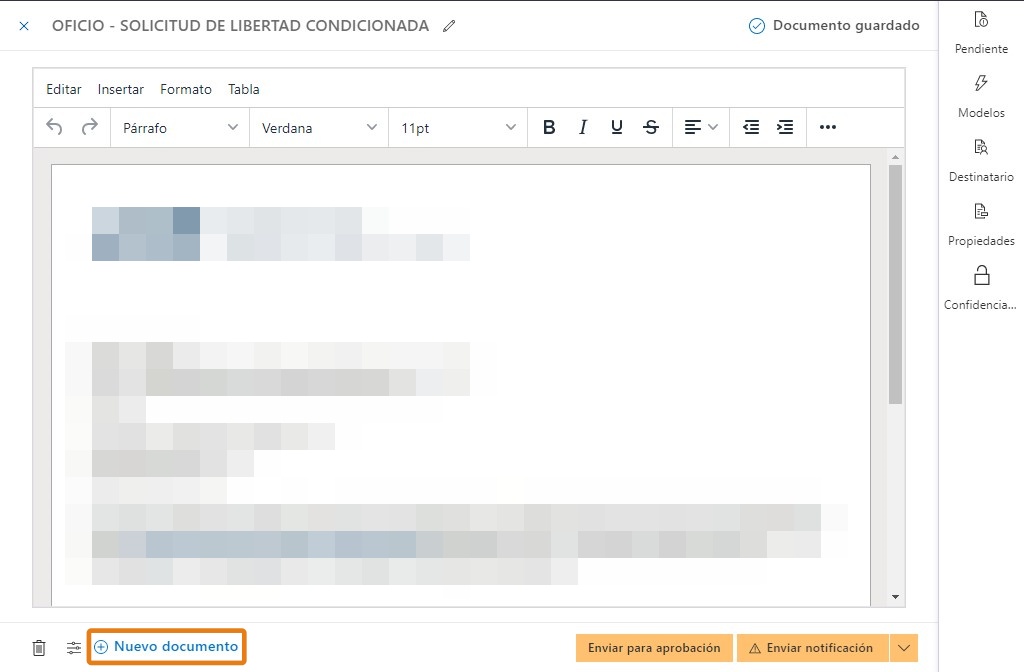
2. Seleccione el modelo de nuevo documento.
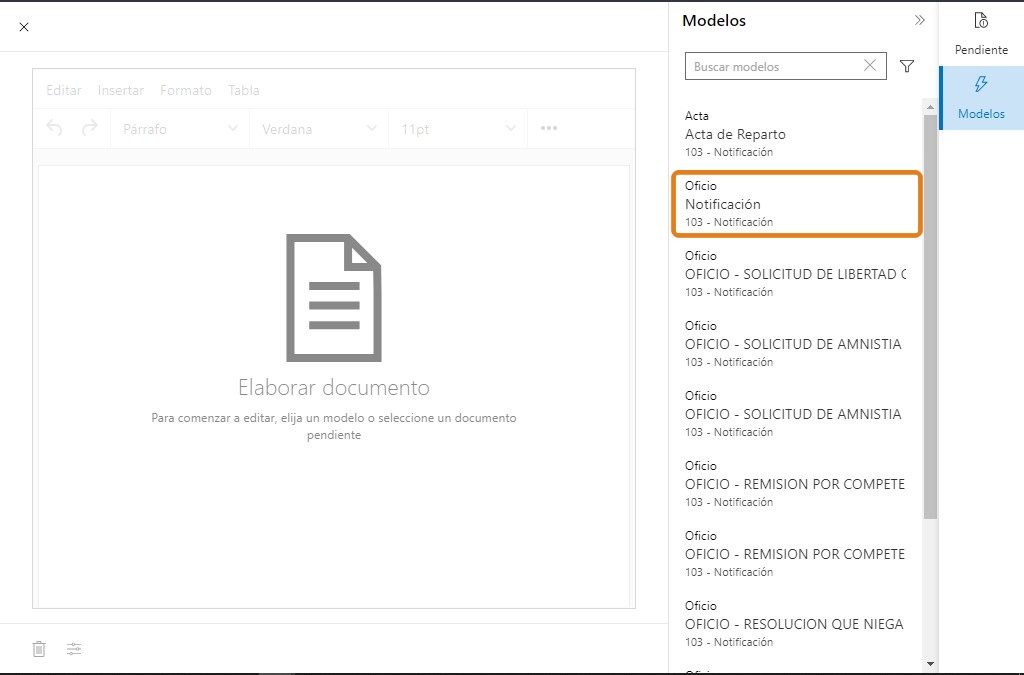
3. Este nuevo documento se guardará automáticamente. Se presentarán todos los demás documentos que se están elaborando en el campo Pendiente.
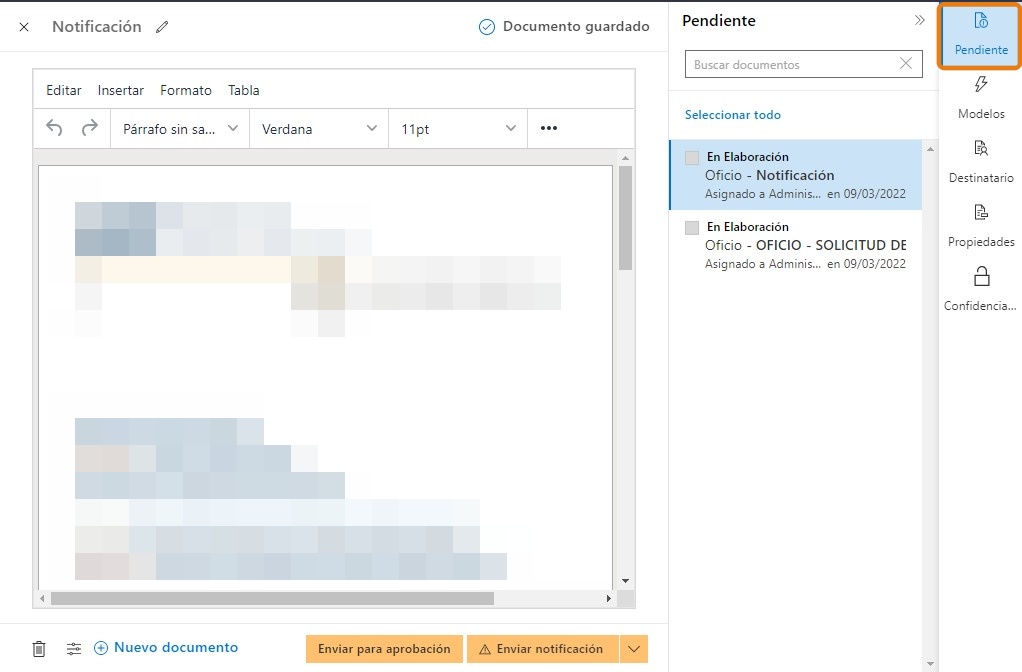
4. El profesional del despacho puede enviarlos a aprobación (1) y el magistrado puede firmar e incorporar uno o todos simultáneamente (2).
ObservaciónEn este caso, si necesario, el magistrado podría enviar uno o todos los documentos a revisión del profesional, así como podría firmar uno o todos los documentos. Se puede, incluso, devolver uno de los documentos a revisión y firmar otro.
¡Listo! Usted aprendió como emitir documentos cuando hay otro documento en elaboración en el proceso. ¡Comparta este conocimiento con sus colegas!
Créditos - Equipo Softplan